桌面圖示上的盾牌標識微軟Win11作業系統中的桌面圖示上可能出現盾牌標識,表示程式需要管理員權限才能運作。如果您不希望看到此標識,可按照php小編新一總結的以下步驟將其去掉:
2. 在彈出的選單中選擇"屬性"。
3. 在圖示屬性視窗中,點選"捷徑"標籤。
4. 在"進階"選項下,點選"更改圖示"按鈕。
5. 在圖示庫中選擇一個沒有盾牌的圖標,然後點擊"確定"。
6. 確認更改後,點選"套用"和"確定"按鈕,關閉圖示屬性視窗。
這樣就可以去掉桌面圖示上的盾牌了。請注意,這種方法只是更改了快捷方式的圖標,而不是完全去除盾牌的功能。
想要更好的管理桌面,也可以藉助第三方桌面管理工具,例如:小智桌面,小智桌面精簡版等。
小智桌面(點選立即下載)
#初次安裝,小智桌面會自動整理,主要是在桌面上新建樂待辦和資料夾兩個桌面窗口,用戶可透過拖曳放縮來改變他們的位置和大小。
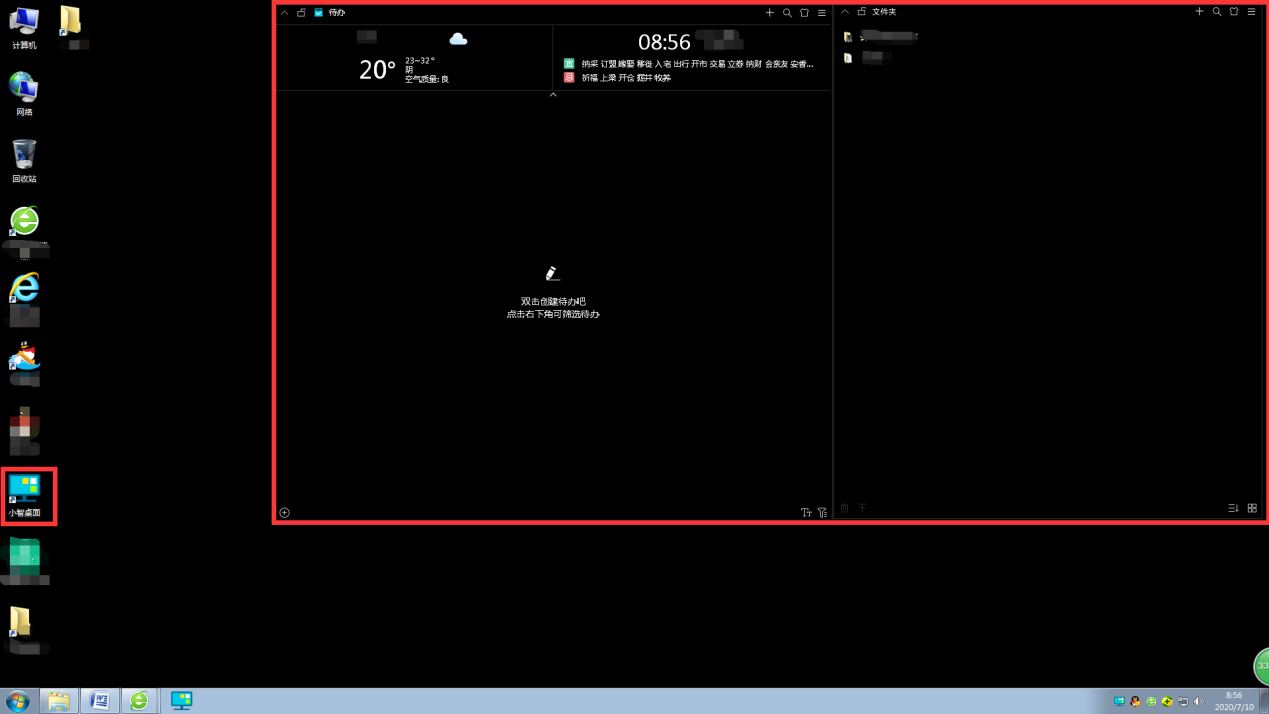
如果你對預設不滿意,可以將煩雜的桌面圖示拖曳到「資料夾」視窗中,方便尋找。然後點擊小智桌面軟體圖標,打開軟體主介面,對桌面進行設定和操作。
小智桌面精簡版(點擊立即下載)
#小智桌面精簡版,是一款性能強大的桌面整理工具,佔用最小的記憶體為桌面提效與美化服務。只需簡單幾步,輕鬆整理雜亂的桌面。操作的方法和小智桌面一樣,不過小智桌面精簡版更加的簡潔,沒有多餘的圖示和其他內容!
以上是Win11桌面圖示盾牌怎麼去掉?桌面圖示盾牌去掉方法詳細介紹的詳細內容。更多資訊請關注PHP中文網其他相關文章!




